だいぶ久しぶりに記事を書きます。
なんとか元気に暮らしています。
9月末くらいに、家で使っているWindowsのデスクトップマシンが起動しなくなり、急遽パソコンを買わないといけなくなりどうしようか悩んでいたのですが、いつもはiPhone使ってるしWindowsも別にサブで使えればいいやって事で思い切ってMacBook Proを購入しました。
なぜWindowsではなくMacにしたのか、自分でも結構悩んで買ったので思い出として記事にしていきたいと思います。
Windowsマシンが急に起動しなくなった
まずパソコン遍歴として、高校生の時に父親がどっかからパソコンをもらってきたのがきっかけです。
高校では情報処理科というプログラムを学ぶ学科に入っておりCOBOLをやっていました。
(なんでこのご時世にCOBOLやねんって今更思いますが…)
入学当時はパソコンをもってなかったけど、これからやるならパソコン関係がいいなと思いプログラミングが学べるこの学科に進みました。
家では、ゲームしたりネットしたりタイピングゲームでタイピングを鍛えたりとそれなりにやっていましたが、それと同時にパソコン関係の雑誌「日経 Dos/Vパーツ(だったような)」と「日経クリック」を読んでいました。
読んでるうちにパソコンを買いたいから作りたいになっており、初代から自作PCに挑戦しました。ちょうどInter Pentium4が発売された時期です。
それから月日は流れメーカー製のパソコンは一切買わずにずっと自作マシンで過ごしていました。
この写真が起動しなくなった3代目の自作PCです。
3代目は、なんだかんだで5年くらいずっと動き続けているマシンで最近はちょこちょこ落ちたり処理が遅かったりと不安定な状況が続いていました。
家で仕事しようとして付けても起動したらすぐに再起動を繰り返すようになって、最終的には起動しなくなるという…
どうしても家でやりたかった事があったので何回か起動を繰り返して調子良い時を見計らって騙しながらやっていたのですがそれも限界でとうとうWindowsが立ち上がらなくなりました。
起動しなかった結果は、メモリがダメになっていたみたいで4枚刺さっているうちの2枚を外したら快適に動くようになりました。
相性というより、もう老朽化なのでしょう。
なぜWindowsではなくMacを選んだのか
起動しなくなってしまったのはしょうがないので、次に買うパソコンを1日でも早く手配しないといけなくなったのですが、そこで悩んだのがWindowsのままかMacにするかでした。
仕事ではWindwosのほうがいいしパソコン本体も10万円以下から揃えることができます。
しかし!iPhone/iPadが家にある状況で今後もスマホはappleからほぼ変わらないだろうしアプリ開発も視野に入れるとMacか…でも値段はWindowsマシンと比べると高い…
すっごい悩みました。操作性が違ったり使えるソフトが少ないなどあるのですが色々調べてみると自分が仕事をする上では使えないソフトが無いわけではなかったことです。
また、MacにもWindowsをインストールできるBOOTCAMPがあるのでイザWindowsが必要になった時にでも1台のマシンで切り替えが行える利点もMacを選ぶ理由になりました。
会社にあるMacBook Airは、打ち合わせに持って行っていたのですが慣れてしまえば結構スムーズに使える事もわかっていたので候補として入ってきたのもあります。
MacBook Proを選んだ理由
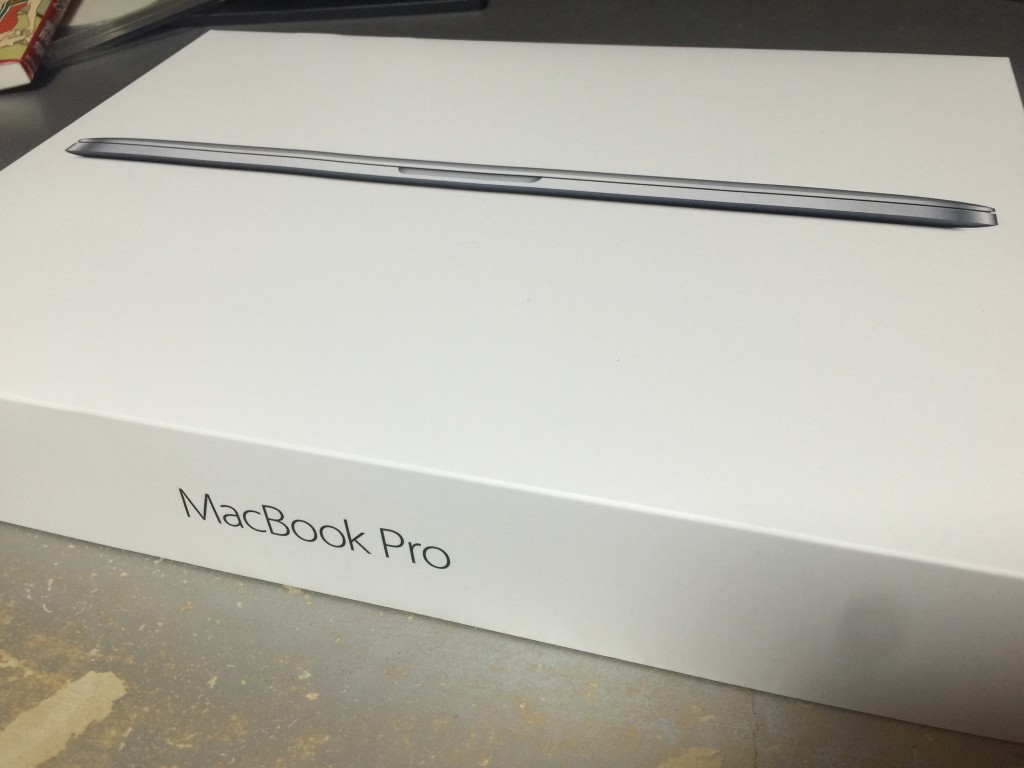
次にどのMacを買うかですが、候補としてはノート系かデスクトップ系かの2種類になりますが、最初はiMac 5Kが一番の候補でした。
なぜって、やっぱり画面は大きい方がいいし綺麗な方がいいからです!笑
でも、見積もりするとなんやかんやで30万…
これはあまりにも予算から大きくはずれてしまうのと、今デスクトップをあえて買う必要があるのか?を自問自答しました。
iMacを買えば、5K画質が手に入り最高画質で動画も見れるし仕事する上でスペースが広く取れていくつもウィンドウを立ち上げてもそこそこな感じで作業ができそう。
MacBookを買えば、持ち運んでどこでも気ままに仕事ができそう。
とこんな感じで比較していったのですが、iMacを買ってそこまで全機能をフル活用できるのか?と考え直すと、昔に比べパソコンを起動していじる時間が極端に減っているなと思いました。
最近は、調べたりするのもiPhoneで済みますし仕事しようって時や映画を見たりする時くらいしか起動していない事に気付きました。
今まではずっとデスクトップで、夏は暑く冬は寒い部屋でずっと作業をしていたりしていたので空調ががっつり効くリビングで作業をしたいという欲望もありました。
結局は予算で10万くらいの差が出てきてしまったので結局はMacBookを選ぶ事になります。
MacBookでも「MacBook」「MacBooke Air」「MacBook Pro」の3種類があってこれも結構悩みました。
新しく出た、MacBookなのかそれとも軽さを求めてMacBook Airなのか高性能のMacBook Proなのか…
時間の無い中で答えを出さなくてはいけないので色々とスペックを比較したりした結果MacBook Proになりました。
値段としては高いですが、13インチでRetinaディスプレイ採用でスペックとしても仕事する上では申し分ないスペックでした。
我慢してなるべく安くなどで選んでいたら今頃後悔していると思います。
Macにして戸惑った事
「半角/全角」の切り替えボタンがない
Windowsのキーボードは左上に切り替えボタンがついていますが、Macにはついていません。
スペースキーの左側に「英数」右側に「かな」というようにここのキーで切り替えます。
他の方法としては「Command + スペース」キーを押すと切り替えができるようになっております。
右クリックは??どこだ!!!
Windowsユーザーなら右クリックは必須ですよね。色々できますし…
でも、Macには右クリックのボタンがないのです!
最初、右側を押したら出るのかな?とか色々やったのですが出なくて探しだした答えが
パッドを2本指でタップすると右メニューが表示される
との答えになりました笑
いや、知ってる人は知ってるけど知らない人は本当にわからずちょっと泣きそうになります。
ショートカットキーはどれ???
Windowsでは、コピー、ペーストなどキーボードのショートカットキーを使って出来ていましたがMacにすると使い勝手が変わるようになります。
MacBook ProではCtrlキーの位置に「Caps Lock」になるキーが配置されていてこれに今でも泣かされています。
Macでは「Commandキー」が「Ctrlキー」の役目となります。
場所も違うので最初は戸惑うかもしれませんが、何回もやっていればなれるようになりますwww
Backspaceキーもない!!
Macでは「Deleteキー」一本になります。
「Deleteキー」はカーソル位置から左に向かって消していくようになります。
さいごに
Windowsに慣れているとどうしても違和感を感じますが、慣れてしまえばどっちでも使えるようになります。
今はWindowsでしかできないこと、Macでしかできないことというのがなくなってきたような気がします。
また、iPhoneが登場してからMacは更に認知され使用している人が増えたなと感じます。
細かいシステム設定部分などで戸惑いもおおいですが、今後はこれを相棒に進めて行きたいと思います。
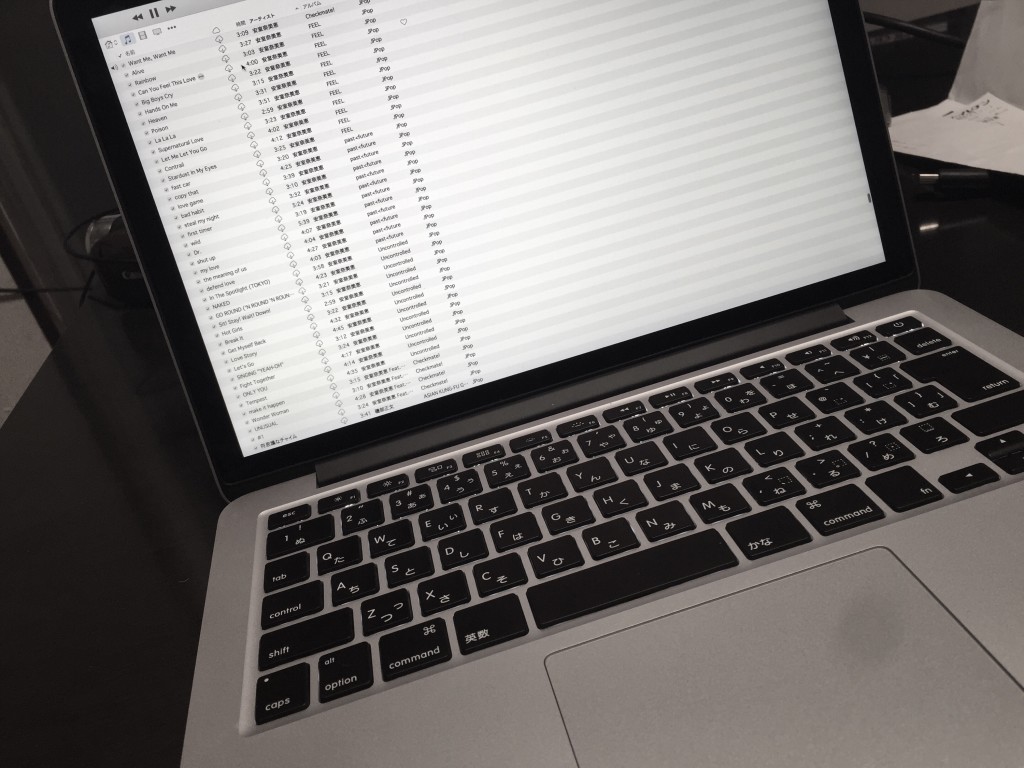



![[Mac]OS X El CapitanにHomebrewをインストールする](https://www.possilink.com/wordpress/wp-content/uploads/2015/10/Apple-Logo-100x100.png)